WPS2019页眉如何加上横线和去掉
1、输入文本资料,单击开始,插入页眉,输入文字。

2、格式化页眉内容先选定,再设置如字大小、居中等。
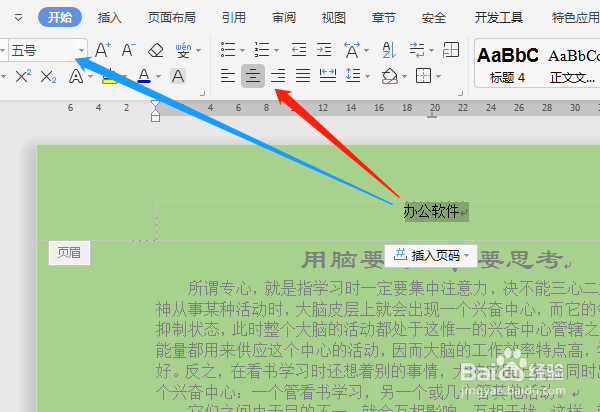
3、添加横线的方法,选定内容,单击“开始”→单击边框三角处,下拉处选横线。
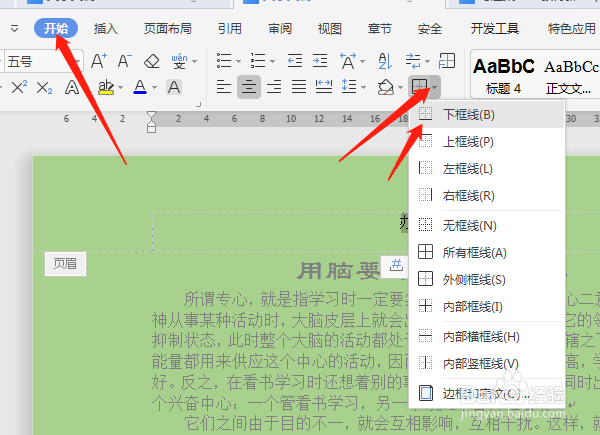
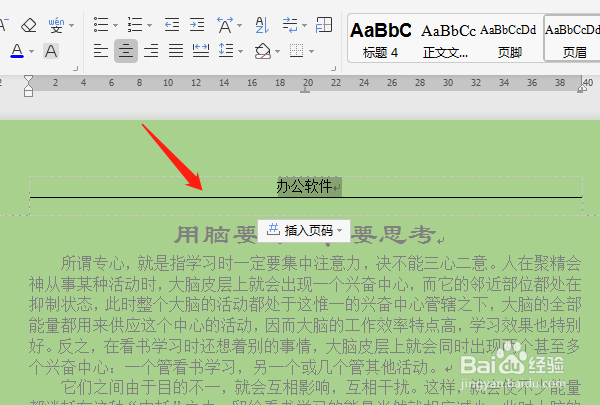
4、其他横线的选择,如双线,单击“开始”→边框,下拉中选“边框和底纹”,对话框中如图设置:
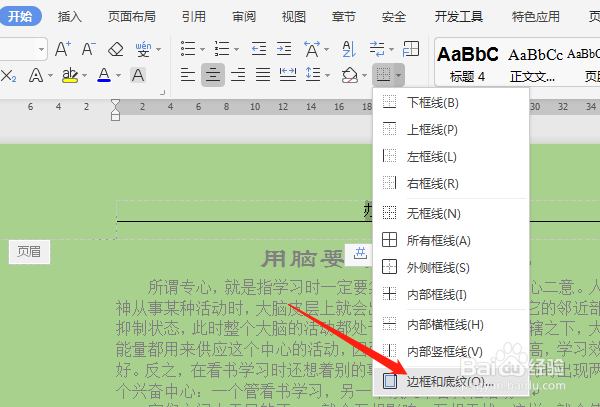
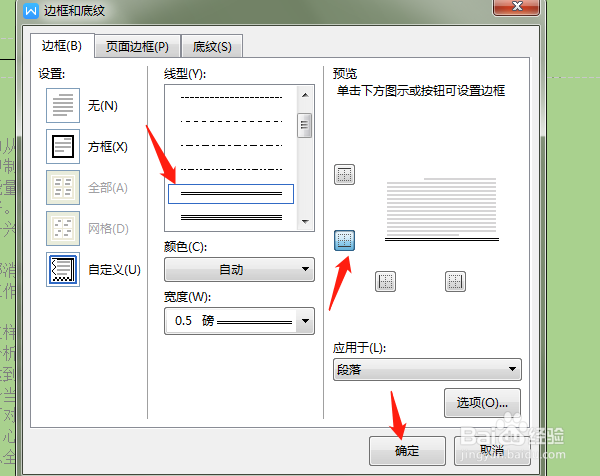
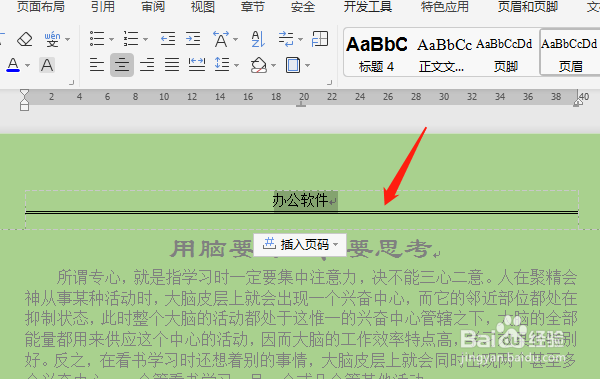
5、或选定内容后单击页眉和页脚中“页眉横线”下拉处选择。
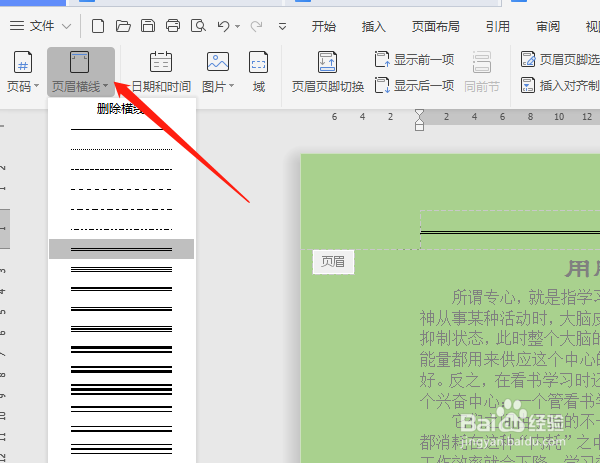
6、删除横线,选定内容后单击“页眉横线”下拉处选择“删除横线”。
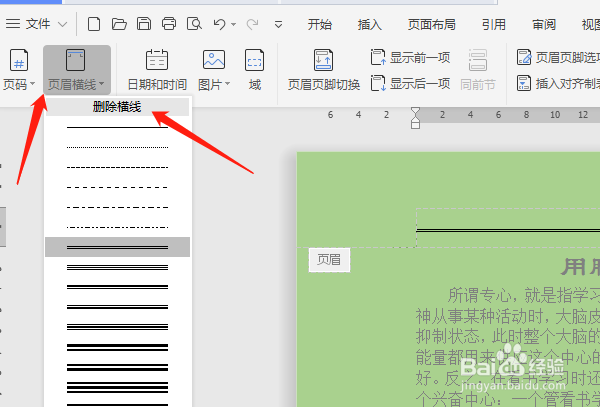
声明:本网站引用、摘录或转载内容仅供网站访问者交流或参考,不代表本站立场,如存在版权或非法内容,请联系站长删除,联系邮箱:site.kefu@qq.com。
阅读量:93
阅读量:115
阅读量:190
阅读量:64
阅读量:148